La retouche photo est un type de travail qui atteint progressivement un plus grand nombre d'utilisateurs dans le monde. Pour cela, toutes sortes de programmes sont utilisés, à la fois gratuits et payants, qui permettent, par exemple, d'adapter les photos pour les partager sur les réseaux sociaux. De plus, nous allons maintenant vous montrer comment faire un mosaïque pour Instagram avec Adobe Photoshop.
Comme beaucoup d'entre vous le savent de première main, lorsque nous parlons de cette puissante application, nous parlons en fait de la référence du secteur. Il s'agit d'une application de retouche photo qui existe depuis un bon nombre d'années et qui devient de plus en plus puissante. Ce n’est pas en vain la solution que la plupart des professionnels recherchent dans ces conflits. Mais ce n'est pas son seul objectif, mais aussi le Danse est valable pour ceux qui recherchent des tâches simples ou qui débutent dans ces emplois.

Photoshop s'adapte à tout le monde et nous aide sur les réseaux sociaux
C'est quelque chose dont nous vous avons déjà parlé à d'innombrables occasions, nous nous référons aux possibilités offertes par un programme comme Photoshop . Cela nous présente tout ce dont nous avons besoin pour libérer notre imagination et notre créativité sur le PC. Il s'agit d'un logiciel de retouche et de conception de photos avec lequel nous pouvons créer toutes sortes d'images, ou résoudre les problèmes des autres.
Bien sûr, pour cela, nous avons besoin, en plus de tous les éléments que le programme nous présente à l'avance, de notre créativité. En fait, comme nous l'avons mentionné, il s'agit d'un programme préparé pour un usage professionnel, mais il est également valable pour des utilisations plus simples telles que l'adaptation et la préparation de notre Photos avant de les partager sur les réseaux sociaux . Cela nécessite des retouches simples mais efficaces et rapides, ce que le même programme Adobe peut nous offrir. Mais bien sûr, nous devons savoir ce que nous faisons pour tirer le meilleur parti de l'application.
Eh bien, c'est le cas qui nous concerne en ce moment, nous parlons de la possibilité de préparer une image pour Instagram . Dans le réseau social d'images, beaucoup font des publications divisées en plusieurs sections sous forme de mosaïque. C'est précisément ce que nous allons faire avec notre photo originale issue d'un programme de retouche avancé.
Comment créer une mosaïque Instagram à partir de Photoshop
De plus, nous réaliserons cette composition quelque peu originale sur Instagram en conservant la qualité d'origine des images que nous allons utiliser. Et c'est que parfois il arrive que les photos utilisées puissent perdre en résolution lors du passage d'une application à une autre. De cette façon, nous allons voir comment traiter un photo dans Photoshop pour en faire une mosaïque Instagram
Qu'est-ce qu'une mosaïque Instagram
Pour ceux d'entre vous qui ne savent pas vraiment de quoi nous parlons ici, nous allons l'expliquer brièvement. Si vous êtes un habitué du réseau social d'images, vous avez peut-être vu combien d'utilisateurs publient parfois des images divisées en différentes parties. Tous ensemble forment une image plus grande qui devient la photo originale qu'ils veulent montrer.
Ceci, s'il est bien fait, est très attrayant et frappant et est utilisé lorsque vous souhaitez mettre en évidence une image spéciale. Mais ce n'est pas facile à réaliser, car mal faite, la mosaïque peut être un vrai bâton. Bien que certaines applications mobiles nous aident dans ces tâches, les utilisateurs plus avancés préfèrent sûrement avoir plus de contrôle sur le processus. C'est là qu'intervient le programme Photoshop que nous utiliserons ici.
Préparez la photo dans Photoshop pour la convertir en mosaïque Instagram (H3)
Eh bien, la première chose que nous faisons est d'obtenir le image complète que nous allons utiliser dans la composition en tant que telle et la charger dans le programme Adobe. Il est intéressant de connaître sa taille d'origine, ce que l'on voit dans le menu Taille de l'image / image.
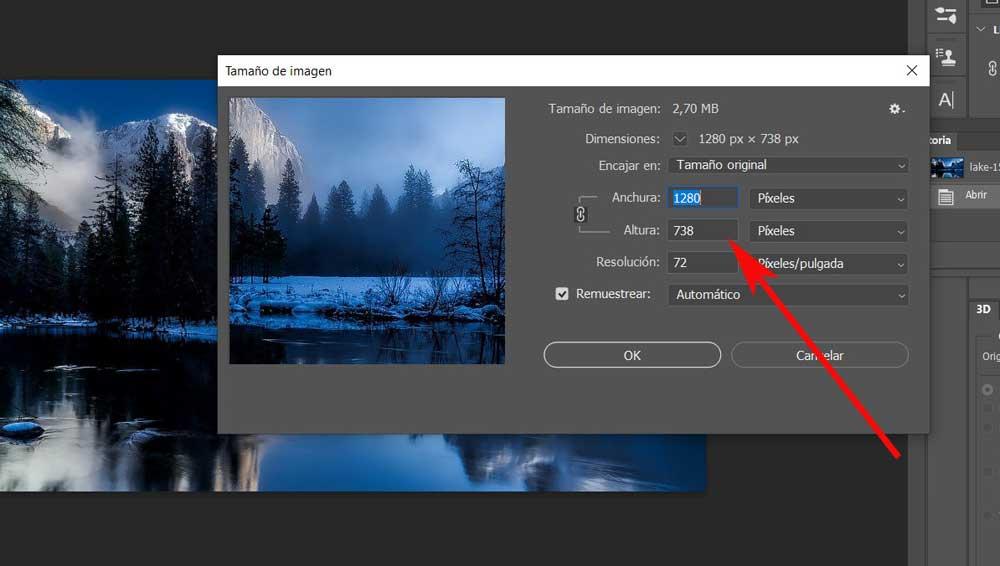
Une fois que nous avons ces données, de sorte que le photo fragmentée n'occupe pas toute la largeur, nous allons créer un cadre blanc autour d'elle. Pour ce que nous vous disons, nous allons dans le menu Taille Image / Toile. Ici, nous donnons une valeur à la largeur et à la hauteur supérieures à celles de l'original que nous avons vu auparavant, autour de 5% ou 10%. Il est également important de marquer dans la liste déroulante que nous voulons que la couleur d'arrière-plan soit blanche.
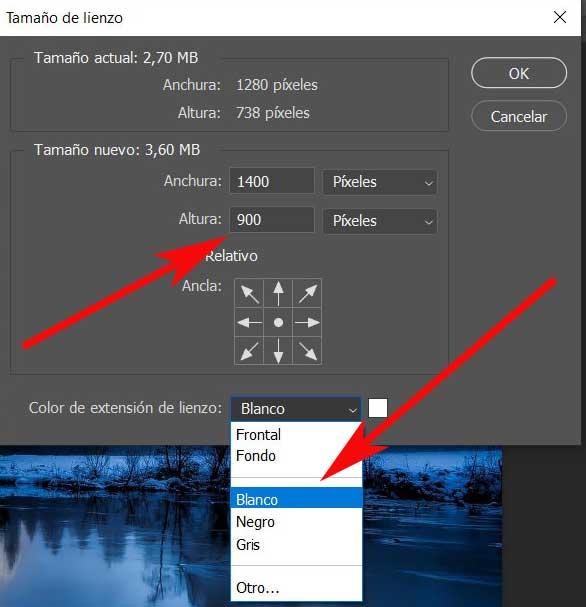
Maintenant, nous voyons comment autour de la photo avec laquelle nous travaillons, un cadre blanc a été créé, ce que nous recherchions avec cette étape.
Divisez la photo en sections pour la mosaïque
Maintenant, ce que nous allons faire est de diviser la photo en tant que telle en sections qui constitueront le mosaïque nous recherchons Instagram de Photoshop. Pour ce faire, nous allons dans le menu Affichage et cliquons sur l'option Nouvelle composition du guide. A ce moment, une fenêtre apparaîtra sur l'écran dans laquelle nous avons la possibilité de sélectionner le nombre de lignes et de colonnes dans lesquelles nous voulons diviser l'image . Par exemple, il s'agit d'une image d'environ 1300 x 800 dpi, une division de trois colonnes et deux lignes serait adéquate.
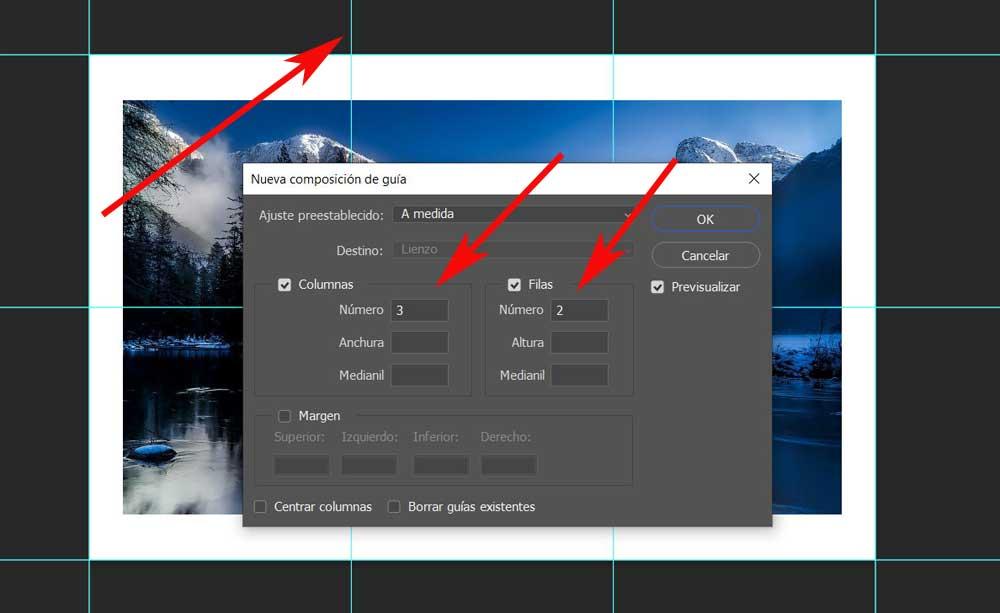
Bien sûr, ici tout dépendra des besoins de chacun et des parties dans lesquelles vous souhaitez diviser l'image pour réaliser plus tard la mosaïque Instagram à partir de Photoshop. Une fois que nous voyons que l'image est divisée, nous sélectionnons l'outil Secteur dans le panneau de gauche du programme. On peut également y accéder directement à partir de la touche C. Si nous jetons un œil, après avoir sélectionné cet outil, en haut de l'interface, nous trouvons un bouton appelé Secteurs à partir de guides, sur lesquels nous cliquons.
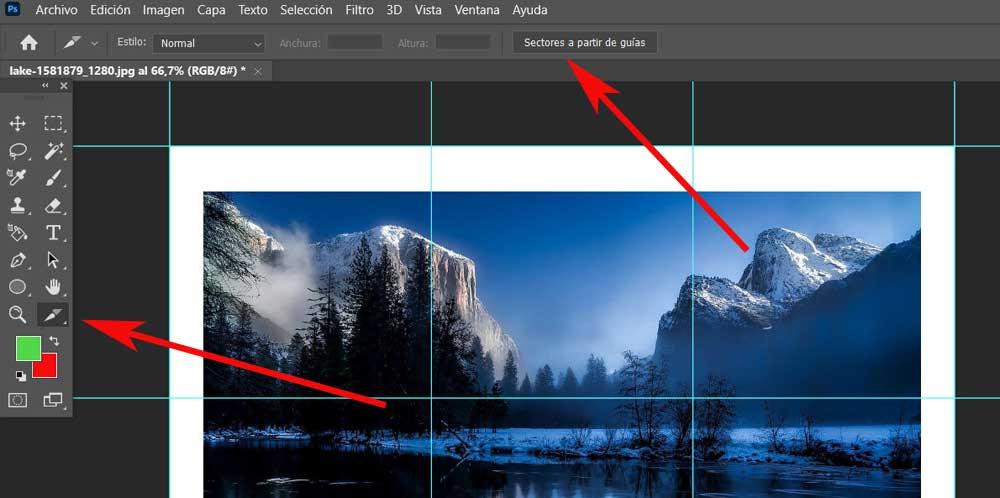
Enregistrez la photo dans Photoshop pour devenir une mosaïque Instagram
En cliquant sur ce bouton, ce que nous faisons vraiment, c'est fragmenter l'image dans les parties spécifiées précédemment avec les lignes et les colonnes. Il ne nous reste plus qu'à le sauvegarder, mais nous ne le ferons pas comme d'habitude. Dans ce cas qui nous concerne maintenant, ce que nous allons faire, c'est aller dans le menu Fichier et opter pour Exporter / Enregistrer pour le web.
Maintenant, une nouvelle fenêtre s'ouvre dans laquelle vous avez la possibilité de sélectionner la résolution et le format de la photo finale, par exemple JPEG .
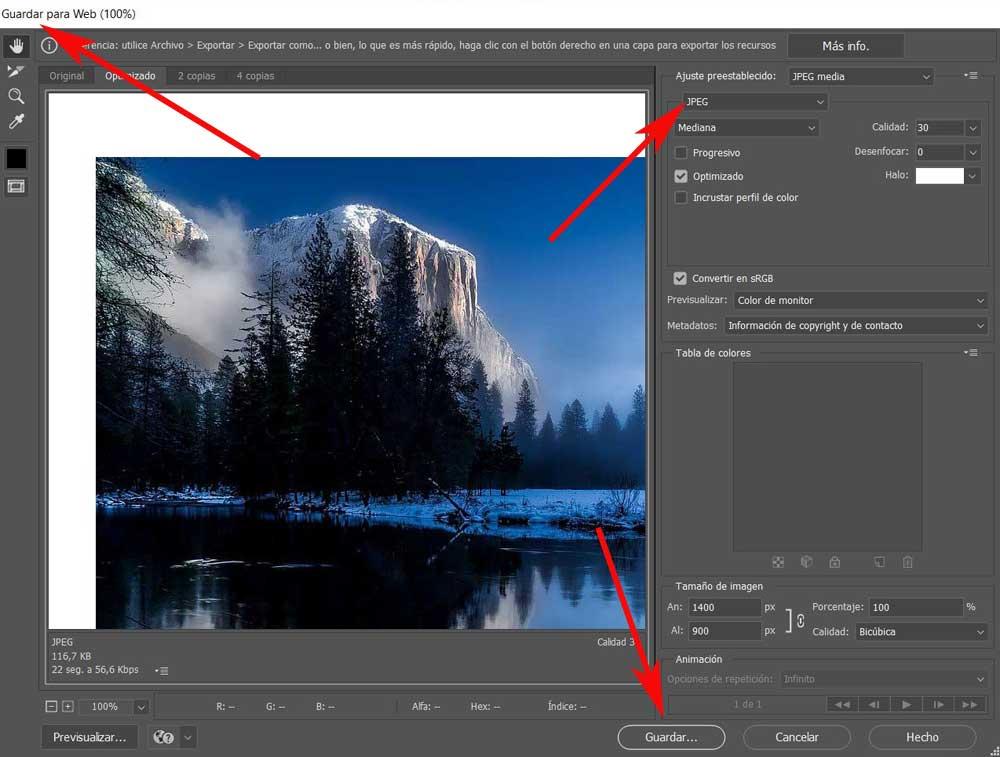
Ainsi, comme il est divisé en secteurs, Photoshop lui-même, une fois que l'on clique sur Enregistrer, crée à l'emplacement disque indiqué, un dossier appelé Images qui contient toutes les parties de la photo qui feront partie de la mosaïque en tant que telle.
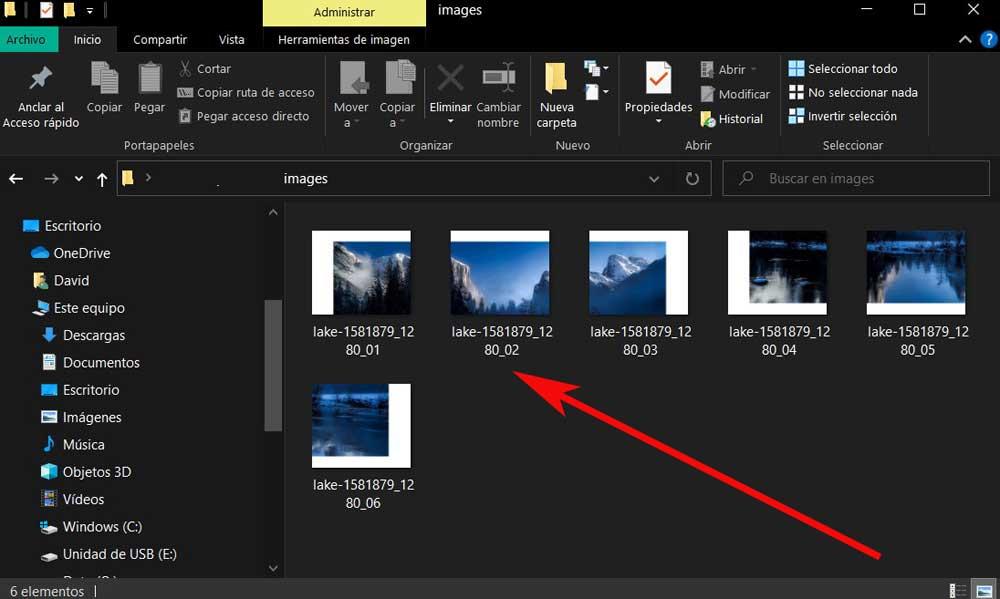
Il ne reste plus qu'à les télécharger sur le réseau social correctement commandé. On voit ainsi que créer une mosaïque pour Instagram à partir de Photoshop est très simple, en plus de pouvoir personnaliser le processus.